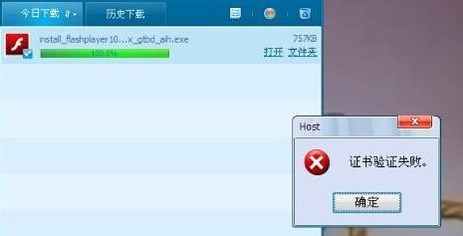
具体步骤如下:
1、使用IE打开一个网页,然后在浏览器的菜单上点击“工具”选项,然后在展开的选项中选择“Internet选项”;
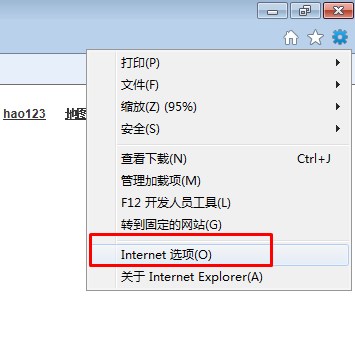
2、在Internet选项窗口中,点击“内容”标签切换到内容页,在证书区域点击“发行者”按扭,如下图所示:
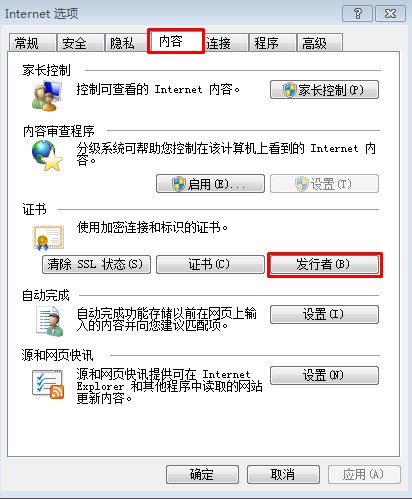
3、接着在证书窗口中,切换到“未受信任的发布者”列表,找到“Adobe Systerms Incoperated”项,将该项删除即可。
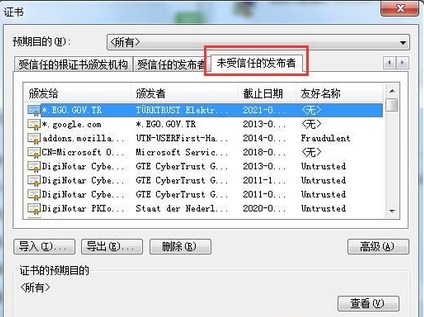
4、之后重新启动IE浏览器,并顺利安装Flash插件,证书验证失败的提示就不会出来了。
以上就是有关于flash安装过程中出现证书验证失败的解决办法,希望对大家有帮助